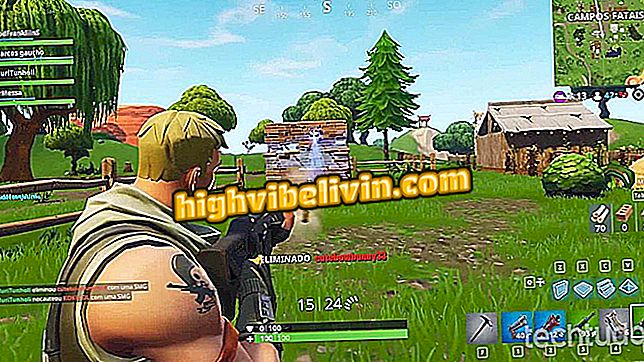صانع قائمة التشغيل: إنشاء قوائم تحتوي على مقاطع فيديو YouTube للاستماع إليها في Chrome
يمكن لمستخدمي Google Chrome استخدام أحد التطبيقات لإنشاء قوائم تشغيل مجانًا في المتصفح. يُعد YouTube Playlist Maker أداة تستخدم قاعدة بيانات YouTube لإنشاء قوائم تشغيل للأغاني داخل Chrome. بعد التثبيت ، يمكنك جلب الأغاني المفضلة لديك ، وإضافتها إلى عدد من قوائم التشغيل المخصصة ، وتشغيلها متى شئت باستخدام متصفح Google.
كيفية استخدام بحث YouTube كخبير
لتشغيل قائمة ، تطلق apP نافذة عائمة في تنسيق PIP مع مقاطع الفيديو التي أضافها المستخدم. بهذه الطريقة ، إذا كنت ترغب في مشاهدة المشاهد ، قم فقط بترك هذه النافذة على الشاشة أو قم بتصغيرها للاستماع إلى الأغاني فقط. لاحظ أن القوائم المنشأة حصرية للتطبيق ولن تتم إضافتها إلى حساب YouTube. تعرف على كيفية استخدام YouTube Playlist Maker.

يتيح لك التطبيق إنشاء قوائم موسيقى مع مقاطع فيديو YouTube في Chrome
الخطوة 1. قم بالوصول إلى صفحة تنزيل تطبيق YouTube Maker Maker وانقر على "Use in Chrome"؛

خيار للتحضير لتنزيل تطبيق YouTube Playlist Maker لـ Google Chrome
الخطوة 2. انقر فوق "" إضافة تطبيق "" لتأكيد التثبيت ؛

خيار لتنزيل تطبيق YouTube Makerlist Maker وتثبيته في Google Chrome
الخطوة 3. عند الانتهاء من التثبيت ، سيعرض Chrome شاشة التطبيقات المثبتة. انقر على رمز مشغل قائمة التشغيل في YouTube.

إجراء لتشغيل تطبيق YouTube Playlist Maker في Google Chrome
الخطوة 4. عندما يبدأ التطبيق ، استخدم شريط البحث للعثور على الأغاني التي تريد إضافتها في قائمة التشغيل ؛

خيار للبحث عن مقاطع الفيديو في تطبيق YouTube Playlist Maker لـ Google Chrome
الخطوة 5. انقر فوق الأغاني التي تريد إضافتها في قائمة التشغيل ؛

خيار لإضافة مقاطع فيديو إلى قائمة تشغيل جديدة تم إنشاؤها بواسطة تطبيق YouTube Playlist Maker لتطبيق Google Chrome
الخطوة 6. كرر البحث لإضافة أغانٍ جديدة إلى قائمة التشغيل التي تم إنشاؤها. بمجرد الانتهاء من ذلك ، انقر فوق الزر "تشغيل" للاستماع إلى قائمة الأغاني. من المهم معرفة أن الأرقام من واحد إلى عشرة تمثل البنوك حيث يمكن إنشاء قوائم التشغيل.

تم إنشاء قائمة التشغيل باستخدام تطبيق YouTube Playlist Maker في Google Chrome
طريقة تشغيل قوائم التشغيل باستخدام تطبيق YouTube Play Maker
الخطوة 1. في علامة تبويب Chrome جديدة ، اكتب "Chrome: // apps" بدون علامات التنصيص واضغط على المفتاح Enter في لوحة مفاتيح الكمبيوتر.

إجراء للوصول إلى صفحة التطبيقات المثبتة في Google Chrome
الخطوة 2. المس رمز صانع قائمة التشغيل في YouTube.

إجراء لتشغيل تطبيق YouTube Playlist Maker لتطبيق Google Chrome
الخطوة 3. انقر فوق الزر "تشغيل" بحيث تلعب نافذة الفيديو العائمة الأغاني التي أضفتها إلى قائمة التشغيل.

إجراء لتشغيل أغانٍ من قائمة تشغيل على YouTube Playlist Maker لـ Google Chrome
كيف يمكنني منع الفيديو من الانهيار؟ تعليق على.